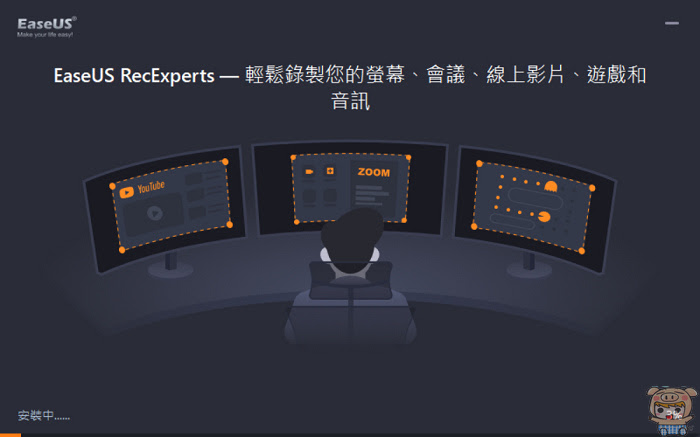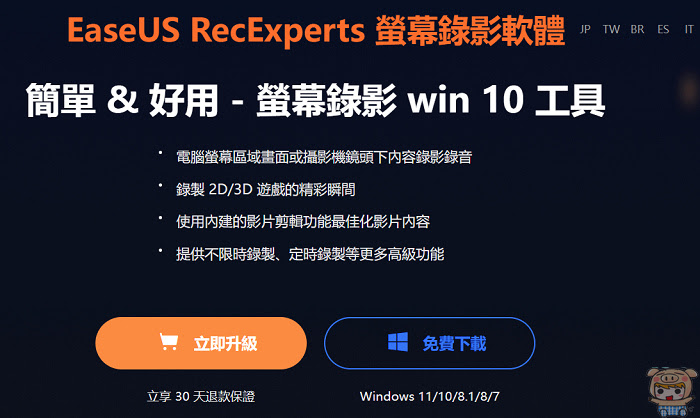
因為工作上的需求,公司常常需要與國外客戶開會,或是上一些廠商的教育訓練等等,但因為時差的關系,所以…..不是每一次所有同事都能參加會議,還有最重要的是,有些真的太難了,根本是聽過就忘了🤣🤣🤣但不是每次舉辦教育訓練會議都會提供錄影的連結,這個時候就需要 EaseUS RecExperts 螢幕錄影軟體,幫您把畫面內容錄影錄音下來!
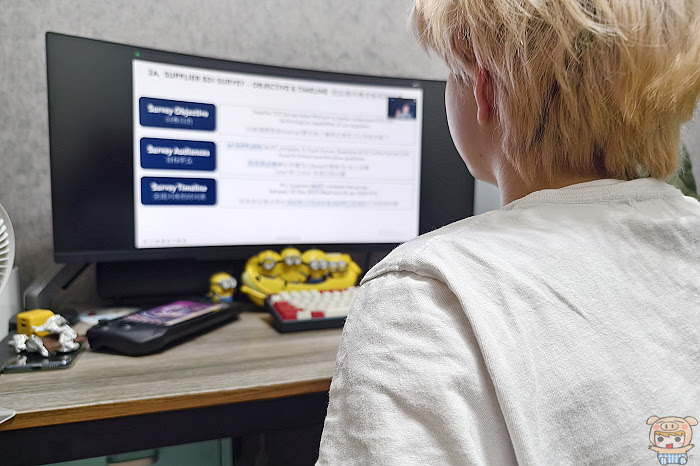
另外就是想把自己玩遊戲帥氣的表現,分享到網路平台給朋友看,這個時候,一樣可以使用 EaseUS RecExperts 螢幕錄影軟體,這樣你在遊戲的所有畫面通通都能保存啦!最重要的是EaseUS RecExperts 螢幕錄影軟體的操作方式一整個超級簡單的!

現在就趕快來看看怎麼使用 EaseUS RecExperts 螢幕錄影軟體,安裝方式非常簡單,下載完成程式後,並執行程式,下一步下一步按一安就完成啦!它支援Windows11/10/8/7 以及Mac 平台。
EaseUS RecExperts 螢幕錄影軟體下載連結:請點我請點我請用力點我!

進入 EaseUS RecExperts 螢幕錄影軟體之後,圖形化的操作介面,一整個超簡單的,麥克風、系統聲音、網路攝影機等,都可依照使用者的需求,設置需要不要錄制!而左邊則為「全螢幕」與「區域」兩種設定,是的,這部分超方便的,你可以整個螢幕錄影,或是設定部分區域錄影!
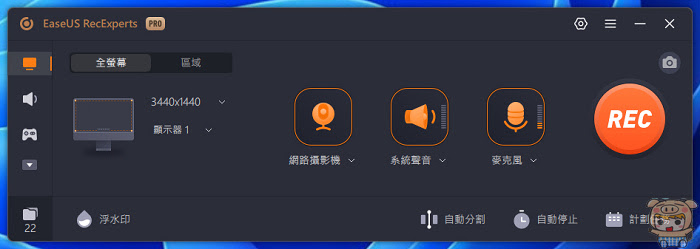
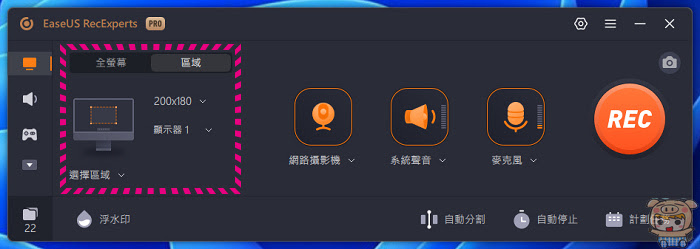
首先就先來試試,小米工作上最需要用到EaseUS RecExperts 螢幕錄影軟體,來錄制一下小米最需要的會議記錄!因為小米的螢幕是21:9的,所以通常開會都會用視窗的方式,因此點選區域,接著將會議的畫面拉起來!
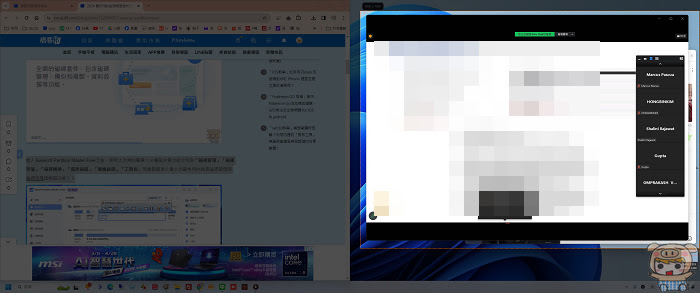
而拉完想要錄製的區域後,可以看到畫面上有一個虛線的小框框,框框裡就是會被錄製下來的區塊,也就是說不管區域大或小,EaseUS RecExperts 螢幕錄影軟體都能讓您隨意控制想要的錄製的區域!超方便的啦!這個時候點選「REC」就會開始錄影啦!
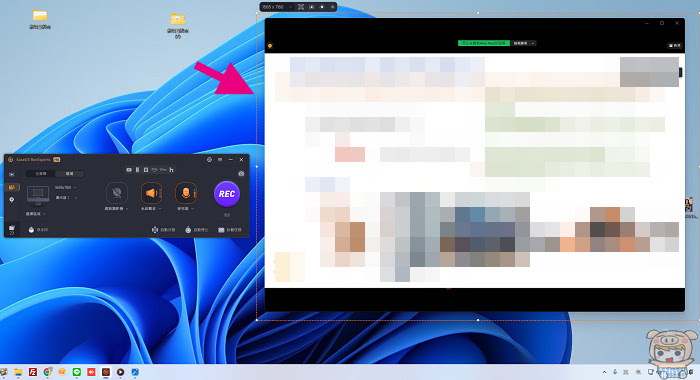
另外在錄製前,也可以針對系統的聲音、麥克風進行設從,例如要不要錄制系統聲音,或是錄製麥克風聲音,降低麥克風雜音等!也可以直接點選進階選項,一樣可以設定。確定沒問題後,點選「REC」就可以開始錄製啦。
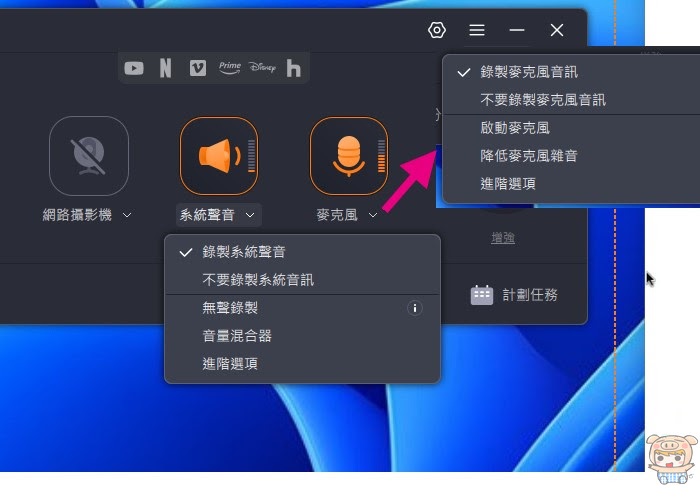
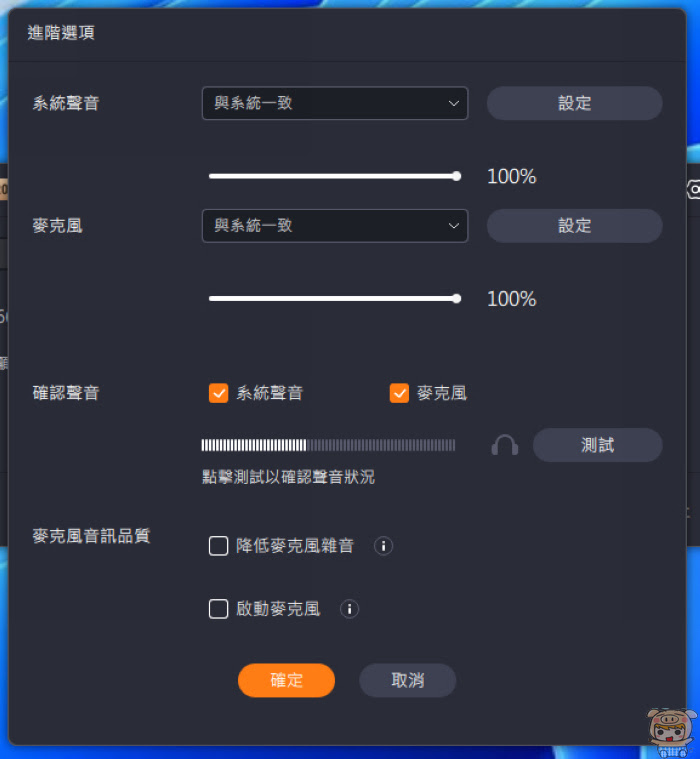
看到這畫面,就表示開始錄製啦,上面有顯示錄製的時間,容量!在錄製的過程中,可以隨時暫停或是停止,也可以截取畫面,同時還可以設定自動停止的時間、塗鴨做記號,調整聲音等!
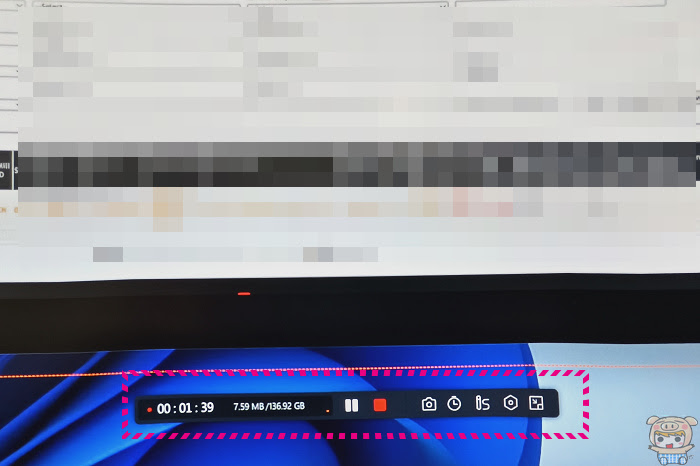
塗鴨這功能真的很特別,這個也是小米比較少看到的,之前用別套時,就只能錄製畫面聲音而已,而這功能在上錄製教育訓練或是會議時,隨時可以打開來在畫面上做重點做筆記,真的很不錯!
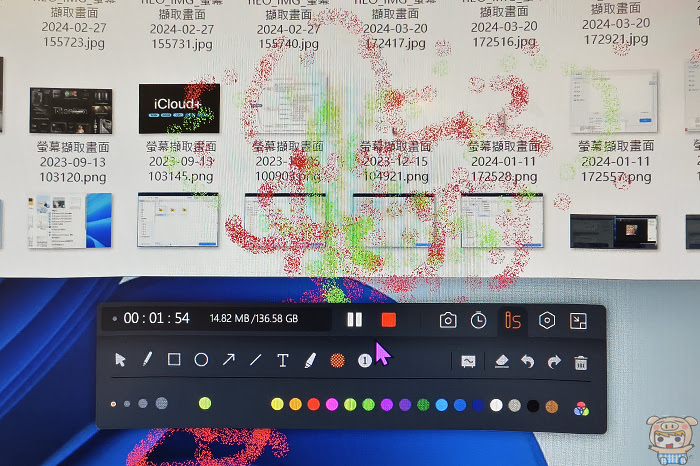
最後當您錄製完成,按下停止鍵,EaseUS RecExperts 螢幕錄影軟體會自動幫您把檔案儲存在它的資料夾裡,這邊就像檔案總管一樣,可以管理檔案,刪除等。
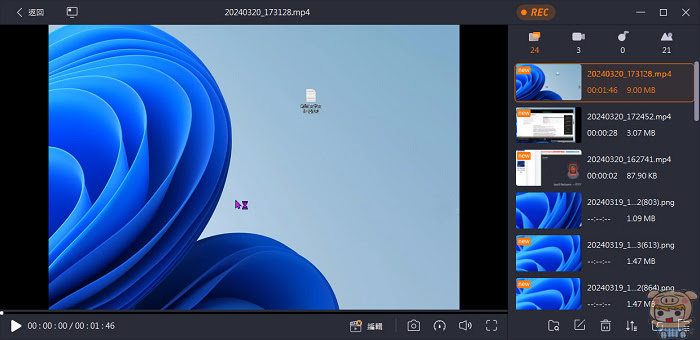
最讓人驚艷的是它還以編輯影片,截圖,壓縮,轉換為固定影格率、提取音訊、加入片頭/片尾,還有還有上面的AI助理功能,點下去之後,會將您影片裡的音訊轉出文字,這真的很適合會議記錄,真的很厲害。
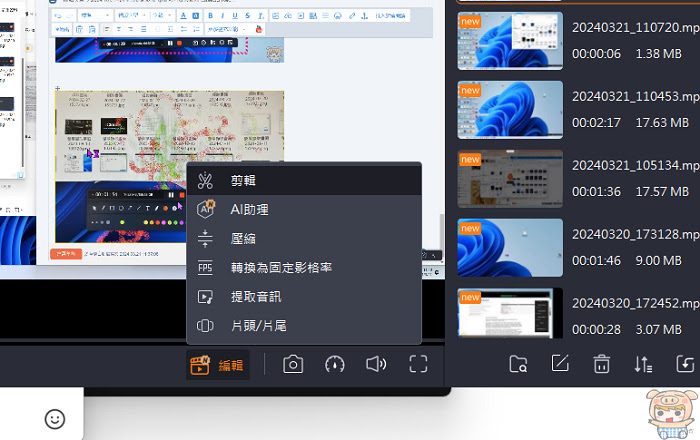
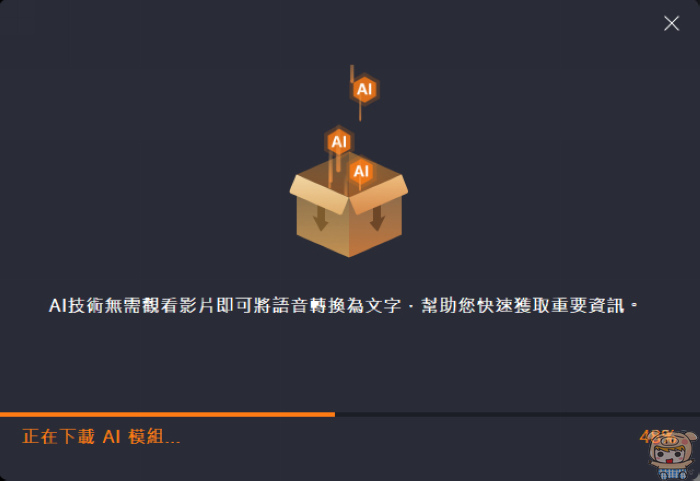
畫面截圖:
EaseUS RecExperts 螢幕錄影軟體除了讓您螢幕錄影之外,它也提供了螢幕截圖的功能,而且截圖的尺寸,也是可以自己任意設定,非常實用。
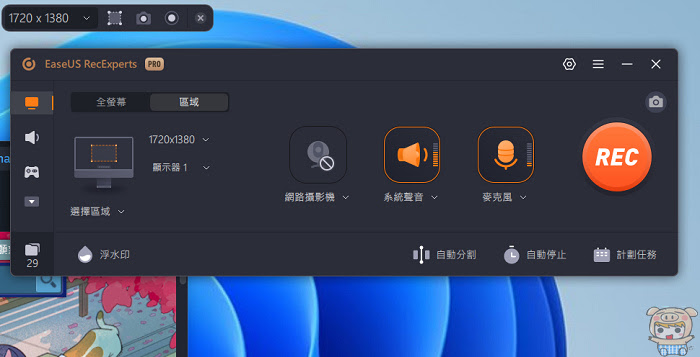
錄製聲音:
如果只是想錄製聲音,對EaseUS RecExperts 螢幕錄影軟體 也是沒有問題的,將左邊的功能,選到聲音的部分,設定好要錄製系統聲、麥克風,然後按下「REC」就行啦!
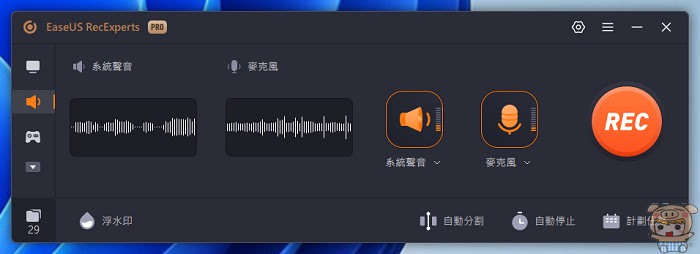
錄製4K高畫質遊戲畫面:
EaseUS RecExperts 螢幕錄影軟體也有針對遊戲的部分的選項,點選遊戲功能,再點選想要錄製的視窗或是遊戲程式就行啦!讓您輕鬆錄製4K超高清的畫質,以及高達144 fps的速度流暢播放遊戲,讓您分享到社交網路平台。
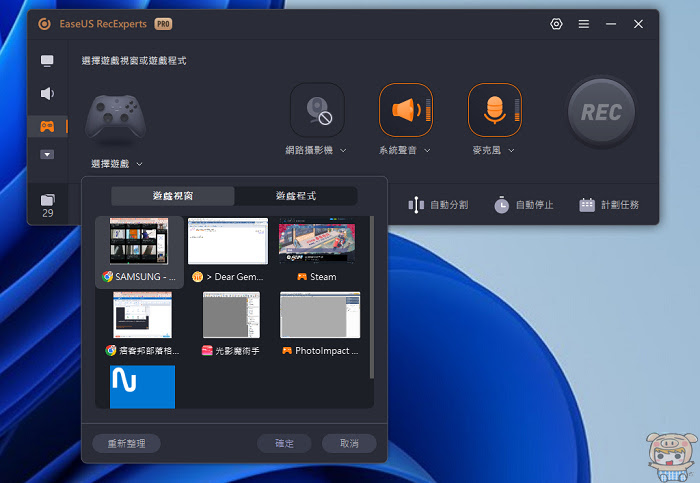
錄製攝影鏡頭的影音畫面:
另外一個功能也是很特別,那就是如果你的電腦或是電腦有配備視訊鏡頭,EaseUS RecExperts 螢幕錄影軟體直接就可以錄下它的畫面,哈,這功能好像監示器一樣!
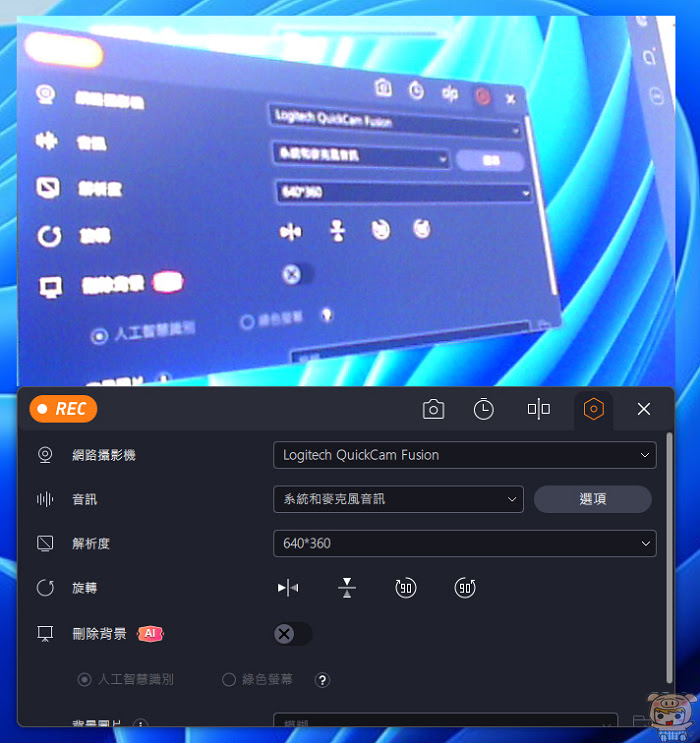
EaseUS RecExperts 螢幕錄影軟體真的很強大,甚至連YOUTUBE、NETFLIX、DISNEY、Prime等串流平台,也都支援錄製,在畫面的左邊有一個增強功能,點下去後,EaseUS RecExperts 螢幕錄影軟體就會出現一些影音平台,可以直接從這邊快速進入!
PS:這邊要特別注意, 錄製受版權保護的影片或音訊是會有相關法律問題哦~~
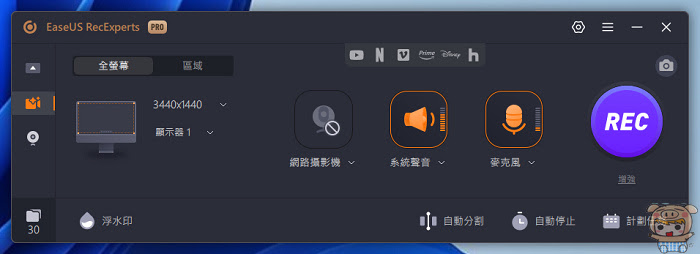
最後小米就介紹到這邊啦,如果您有螢幕錄影的需求,或螢幕截圖的需求,那麼你一定要來試試這套EaseUS RecExperts 螢幕錄影軟體,簡單又好用,一下子就上手,無論全螢幕,是或區域畫面,或是您的攝影機鏡頭,都能夠輕鬆的錄影錄音,還有它還支援了Windows、以及Mac 兩種系統使用,真的很推薦!有需要的朋友趕快去下載試試吧!
EaseUS RecExperts 螢幕錄影軟體下載連結:請點我請點我請用力點我!